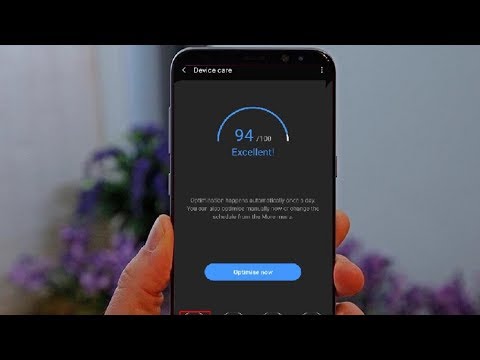
المحتوى
- اعادة بدء اجبارى
- الحل رقم 1: مسح قسم ذاكرة التخزين المؤقت
- الحل الثاني: تقليل سطوع الشاشة
- الحل رقم 3: تثبيت تحديثات التطبيق
- الحل رقم 4: تحقق من التطبيقات التي تعمل في الخلفية
- الحل رقم 5: تغيير دقة الشاشة
- الحل رقم 6: تعطيل الميزات والوظائف غير الضرورية
- الحل رقم 7: إيقاف تشغيل العرض دائمًا (AOD)
- الحل رقم 8: قم بإيقاف تشغيل المساعدين
- الحل رقم 9: استخدم وضع توفير الطاقة
- الحل رقم 10: إعادة ضبط المصنع
لقد تلقينا تقارير من بعض مالكي # GalaxyS9 تفيد بأن بطارية أجهزتهم يبدو أنها استنفدت بشكل أسرع بعد تثبيت تحديث لنظام Android Oreo. نعلم أن S9 يأتي مثبتًا مسبقًا مع Android Oreo لذا يجب أن تكون هذه التحديثات تحديثات خاصة بشركة الاتصالات أو تصحيحات ثانوية لـ Oreo تم إصدارها بواسطة Samsung أو Google بغض النظر عن التحديثات التي تقوم بتثبيتها ، فإن الحلول العامة لهذا النوع من المشكلات لا تختلف كثيرًا. إذا كنت تعتقد أن جهاز S9 الخاص بك قد استنفد طاقة البطارية بشكل أسرع بعد تحديث Android Oreo ، فإن هذا المنشور يناسبك.
اعادة بدء اجبارى
قبل القيام بخيارات حلول متقدمة أو حتى جذرية ، نقترح أن تبدأ بالطرق الأكثر بساطة لمعالجة الأخطاء. في حالتك ، تكمن المشكلة على الأرجح في نظام التشغيل ، لذا هناك احتمال أن تؤدي إعادة التشغيل السريع إلى إصلاحها. سواء كنت تواجه مشكلات أم لا ، فمن الجيد أن تجعلها عادة إعادة تشغيل جهازك بانتظام. لا يقتصر الأمر على حل المشكلات ؛ في معظم الحالات ، يمنع أيضًا تطوير نظام التشغيل الجديد وتحديثه بحيث يعمل بشكل أسرع. إنه سهل التنفيذ ويمكنه إصلاح المشكلات ، فلماذا لا تجربه.
بينما يمكنك بالتأكيد إعادة تشغيل جهازك بشكل طبيعي عن طريق الضغط على زر التشغيل واختيار إعادة التشغيل من القائمة ، فإننا نقترح أن تجرب سحب البطارية بدلاً من ذلك. يتم ذلك باتباع الخطوات التالية:
- اضغط مع الاستمرار على أزرار Power + Volume Down لمدة 10 ثوانٍ تقريبًا أو حتى دورات طاقة الجهاز. ملاحظة: اترك عدة ثوانٍ حتى تظهر شاشة "وضع تمهيد الصيانة".
- من شاشة "وضع تمهيد الصيانة" ، حدد التشغيل العادي. ملاحظة: استخدم أزرار الصوت للتنقل بين الخيارات المتاحة والزر الأيسر السفلي (أسفل أزرار الصوت) للاختيار. أيضًا ، انتظر حتى 90 ثانية حتى تكتمل إعادة التعيين.
الحل رقم 1: مسح قسم ذاكرة التخزين المؤقت
تحدث العديد من المشكلات التي تلي التحديث بسبب وجود ذاكرة تخزين مؤقت للنظام التالفة ، لذلك يتبع فقط أن خيار الحل الأول الذي يجب تجربته هو التعامل معه. يستخدم Android ذاكرة تخزين مؤقت لتحميل التطبيقات بسرعة. يتم تخزين ذاكرة التخزين المؤقت هذه في قسم خاص في جهاز التخزين يسمى قسم ذاكرة التخزين المؤقت. بشكل أساسي ، تحتفظ ذاكرة التخزين المؤقت هذه بالصفحات والملفات المفتوحة مسبقًا للتطبيقات. من خلال الاحتفاظ بهذه الملفات ، سيكون لدى Android طريقة أسرع لتحميل التطبيقات لأنه لم يعد بحاجة إلى تحميلها من الإنترنت أو البحث من مواقع أخرى. في بعض الأحيان ، تتلف ذاكرة التخزين المؤقت هذه أو قد تصبح قديمة. في حالتك ، من المحتمل أن تكون ذاكرة التخزين المؤقت قد تعرضت للتلف بعد تثبيت تحسين لنظام Android Oreo. للتأكد من تحديث ذاكرة التخزين المؤقت لنظام S9 ، اتبع الخطوات التالية:
- قم بإيقاف تشغيل الجهاز.
- اضغط مع الاستمرار على مفتاح رفع الصوت ومفتاح Bixby ، ثم اضغط مع الاستمرار على مفتاح التشغيل.
- عندما يظهر شعار Android ، حرر جميع المفاتيح الثلاثة.
- ستظهر رسالة "تثبيت تحديث النظام" لمدة 30-60 ثانية قبل ظهور خيارات قائمة استرداد نظام Android.
- اضغط على مفتاح خفض مستوى الصوت عدة مرات لتحديد قسم مسح ذاكرة التخزين المؤقت.
- اضغط على مفتاح التشغيل للتحديد.
- اضغط على مفتاح خفض مستوى الصوت لتحديد نعم ، واضغط على مفتاح التشغيل للتحديد.
- عند اكتمال قسم مسح ذاكرة التخزين المؤقت ، يتم تمييز نظام إعادة التشغيل الآن.
- اضغط على مفتاح التشغيل لإعادة تشغيل الجهاز.
الحل الثاني: تقليل سطوع الشاشة
تعد الشاشة أحد الأسباب الرئيسية التي تجعل البطارية تبدو مستنفدة بشكل أسرع من المعتاد ، سواء قمت بتثبيت تحديث أم لا. نعم ، قد يكون من الرائع رؤية شاشة هاتف S9 الساطعة والملونة والرائعة ولكنها تأتي بسعر باهظ - عن طريق استنزاف البطارية بسرعة. إذا كنت جادًا في منع استنزاف البطارية بشكل كبير كل يوم ، فتأكد من تقليل سطوع الشاشة ، خاصةً إذا كنت تستخدم هاتفك في الداخل معظم الوقت. حاول خفض مستوى الشاشة إلى أدنى مستوى يمكنك تحمله والتزم به.
الحل رقم 3: تثبيت تحديثات التطبيق
مثل نظام التشغيل Android ، تعمل التطبيقات أيضًا على أكواد معيبة ، لذا فهي بحاجة إلى تحسينات وإصلاحات من وقت لآخر. مع ظهور إصدارات Android الجديدة ، قد تصبح بعض التطبيقات مشكلة بسرعة. في بعض الأحيان ، تصبح التطبيقات غير متوافقة تمامًا بحيث تتداخل مع وظائف نظام التشغيل. تتمثل طريقة تقليل مشكلات عدم التوافق في التأكد من أنك تقوم أيضًا بتثبيت آخر التحديثات المتاحة لها بعد تثبيت نظام التشغيل أو تحديثات شركة الاتصالات. على الرغم من أن هذا قد لا يمثل مشكلة إذا قمت بتعيين تطبيق متجر Google Play لتحديثها تلقائيًا لك ، فقد لا يكون الآخرون كذلك إذا قاموا بتعيين متجر Play على عدم إبلاغهم بالتحديثات الجديدة. إذا كنت أحدهم ، فتأكد من التحقق من إعدادات تطبيق متجر Play للحصول على تحديثات لتطبيقاتك.
الحل رقم 4: تحقق من التطبيقات التي تعمل في الخلفية
تم تصميم بعض التطبيقات للعمل باستمرار في الخلفية. إذا قمت بتثبيت الكثير من هذه التطبيقات ، فمن المحتمل أن تكون هي العامل الرئيسي الذي يجعل بطاريتك تبدو مستنفدة بشكل أسرع من المعتاد. لحسن الحظ ، لا تحتاج إلى تثبيت تطبيق آخر للتحقق. يحتوي Android Oreo على أداة مدمجة لمساعدتك في القيام بذلك. للوصول إلى هذه الأداة ، اتبع الخطوات التالية:
- افتح تطبيق الإعدادات.
- انقر فوق صيانة الجهاز.
- اضغط على البطارية.
- انقر فوق استخدام البطارية.
- ابحث عن التطبيقات التي لا تستخدمها عادةً لفترة طويلة ولكنها تظل في مقدمة القائمة. تميل التطبيقات التي تعمل دائمًا في الخلفية إلى استهلاك الكثير من طاقة البطارية يومًا بعد يوم.
تميل بعض التطبيقات السيئة أو الضارة أيضًا إلى العمل بانتظام في الخلفية لأنها ترسل وتستقبل عادةً الإرشادات والتحديثات من الخادم الخاص بها. إذا وجدت تطبيقًا أو خدمة تستهلك قدرًا كبيرًا من الطاقة ، فحاول إلغاء تثبيتها ومعرفة ما إذا كان هناك اختلاف في أداء البطارية.
الحل رقم 5: تغيير دقة الشاشة
يمكن تغيير دقة شاشة Galaxy S9. يمكنك القيام بذلك من خلال الإعدادات. هناك ثلاثة خيارات يمكنك الاختيار من بينها لذلك نوصي باستخدام خيار الدقة الأقل. ما لم تستخدم S9 لعرض الصور ومقاطع الفيديو عالية الدقة طوال الوقت ، فلا فائدة من استخدام أعلى دقة لمثل هذه الشاشة الصغيرة نسبيًا. عندما يتعلق الأمر بالشاشات الأكبر حجمًا ، مثل جهاز تلفزيون في غرفة المعيشة أو شاشة الكمبيوتر ، فقد يكون استخدام الدقة العالية أمرًا مهمًا. ليس في شاشة S9 الخاص بك بالرغم من ذلك. الشيء هو أنه كلما زادت الدقة التي تستخدمها ، زادت صعوبة عمل جهاز الكمبيوتر بجهازك عند عرض الصور ومقاطع الفيديو. هذا يعني أنه سيتعين على المعالج وشريحة الرسومات استهلاك المزيد من الطاقة لتظهر لك صورة أو مقطع فيديو. إذا كنت تريد تغيير دقة شاشة S9 ، فانتقل إلى الإعدادات> العرض> دقة الشاشة.
الحل رقم 6: تعطيل الميزات والوظائف غير الضرورية
قامت Samsung بتعبئة أحدث طراز لها من Galaxy بالكثير من الميزات غير الضرورية. لن يؤثر معظمها على تجربتك مع الجهاز على الإطلاق ، لذا فهي عديمة الفائدة بشكل عام للعديد من الأشخاص. ومع ذلك ، فإن تركها قيد التشغيل يمكن أن يؤثر بشكل كبير على أداء البطارية. على سبيل المثال ، يتيح تمكين البحث عن الأجهزة القريبة لوظيفة Bluetooth بجهازك البحث بانتظام عن أجهزة Bluetooth الأخرى حتى إذا تم إيقاف تشغيل مفتاح Bluetooth الرئيسي. في حين أن استهلاك الطاقة لهذه الوظيفة الموجودة تحت غطاء المحرك ضئيل للغاية ، إلا أنه يمكن أن يتراكم بسرعة كبيرة إذا تم تشغيل ميزات أخرى على مدار اليوم.
نقترح أن تستثمر بعض الوقت في التحقق من جميع الميزات الموجودة أسفل إعدادات التطبيق وتعطيل تلك التي لا تحتاجها.
حاول أيضًا إيقاف تشغيل ميزات الشبكات شائعة الاستخدام مثل wifi وبيانات الجوال والبلوتوث عند عدم استخدامها. عندما تكون في منطقة ذات تغطية شبكة رديئة ، فكّر في تمكين وضع الطائرة لمنع راديو هاتفك من فحص موجات الهواء بانتظام بحثًا عن إشارة. يمكن أن يكلف هذا المسح المستمر قدرًا كبيرًا من طاقة البطارية إذا تركت لفترة طويلة.
الحل رقم 7: إيقاف تشغيل العرض دائمًا (AOD)
بينما يحتل تطبيق Always On Display (AOD) مكانه في هاتف S8 الخاص بك ، فإنه يمكن أن يساهم في مشكلة استنزاف البطارية بسرعة على مدار اليوم. إذا كنت تعتقد أنك لن تتمكن من إعادة شحن S8 الخاص بك قريبًا ، فقد يكون من الحكمة إيقاف تشغيل AOD.
الحل رقم 8: قم بإيقاف تشغيل المساعدين
مثل سابقه ، يحتوي Galaxy S9 على مساعدين افتراضيين متنافسين يمكنك استخدامهما - Bixby و Google Assistant. في حين أن أيًا منها له بالتأكيد استخداماته لمالكي S9 الأفراد ، فإن الكثير من الناس ينسونهم عمومًا ، أو لا يستخدمونها على الإطلاق. الشيء هو أن Bixby أو Google Assistant يستهلكان طاقة البطارية حتى إذا كنت لا تستخدمها لأنهما في حالة تأهب دائمًا لأمرك. إذا كنت لا تعتمد عليها كثيرًا ، فنحن نوصي بإيقاف تشغيلها ببساطة.
الحل رقم 9: استخدم وضع توفير الطاقة
هذا ليس حلاً تقنيًا ولكنه علاج لإبطاء استهلاك البطارية. ما زلنا نشعر أنه من المهم أن نذكر هذه الميزة في حالة احتياجك بشدة إلى تمديد البطارية لأي يوم معين.تعمل ميزة وضع توفير الطاقة عن طريق إبطاء جهاز الكمبيوتر بهاتفك من أجل تقليل استهلاك البطارية. يعد هذا خيارًا مفيدًا ولكنه جذري إذا كنت تريد أن تستمر بطارية S9 الخاصة بك لأطول فترة ممكنة قبل إفراغ البطارية.
للوصول إلى وضع توفير الطاقة ، ما عليك سوى الانتقال إلى الإعدادات> صيانة الجهاز> البطارية.
الحل رقم 10: إعادة ضبط المصنع
أخيرًا ، إذا لم تنجح جميع الاقتراحات أعلاه ، فيجب أن تحاول إعادة ضبط الجهاز على إعدادات المصنع. يهدف هذا الإجراء إلى:
- لمعرفة ما إذا كانت المشكلة متعلقة بالبرمجيات ، و
- إذا كان بإمكانك إصلاح استنزاف البطارية عن طريق إعادة جميع إعدادات البرامج إلى إعداداتها الافتراضية.
في حين أن عددًا صغيرًا جدًا من Galaxy S9 يعاني من مشكلات في البطارية بعد تثبيت تحديث بسيط لنظام Android Oreo ، لا يمكننا القضاء تمامًا على فرصة حدوث ذلك على جهازك. من خلال إجراء إعادة ضبط المصنع ، قد تتخلص من خطأ البرنامج الذي يتسبب في استنفاد البطارية بسرعة غير طبيعية.
لإعادة ضبط إعدادات المصنع على S9:
- نسخ البيانات احتياطيًا على الذاكرة الداخلية. إذا قمت بتسجيل الدخول إلى حساب Google على الجهاز ، فقد قمت بتنشيط Anti-theft وستحتاج إلى بيانات اعتماد Google الخاصة بك لإنهاء إعادة تعيين Master.
- قم بإيقاف تشغيل الجهاز.
- اضغط مع الاستمرار على مفتاح رفع الصوت ومفتاح Bixby ، ثم اضغط مع الاستمرار على مفتاح التشغيل.
- عند عرض شعار Android ، حرر جميع المفاتيح (سيظهر "تثبيت تحديث النظام" لحوالي 30 إلى 60 ثانية قبل إظهار خيارات قائمة استرداد نظام Android).
- اضغط على مفتاح خفض مستوى الصوت عدة مرات لتحديد مسح البيانات / إعادة ضبط المصنع.
- اضغط على زر التشغيل للتحديد.
- اضغط على مفتاح خفض مستوى الصوت حتى يتم تمييز نعم - حذف جميع بيانات المستخدم.
- اضغط على زر التشغيل لتحديد وبدء إعادة الضبط الرئيسية.
- عند اكتمال إعادة الضبط الرئيسية ، يتم تمييز "Reboot system now".
- اضغط على مفتاح التشغيل لإعادة تشغيل الجهاز.


